Инструкция как вести прямой эфир в Инстаграме
Вас пугает мысль о прямом эфире в Instagram? Этого не должно быть, потому что это очень просто и может быть довольно весело. Не говоря уже о том, что Instagram Live — одна из лучших платформ социальных сетей для создания сообществ и повышения лояльности к вашему бренду.
Прямые трансляции являются четвертым по популярности типом видеоконтента в мире, а у Instagram 1,21 миллиарда активных пользователей в месяц — пора перестать уклоняться от Instagram Live. Это руководство покажет вам, как вести прямую трансляцию в Instagram, а также даст советы и примеры создания исключительного живого видеоконтента.
Instagram Live позволяет пользователям смотреть и транслировать видео в прямом эфире на платформе Instagram. Сервис был запущен в 2016 году, и любой, у кого есть учетная запись Instagram, может запускать живое видео, которое его подписчики могут смотреть в режиме реального времени. Большинство людей могут использовать Instagram Live только через мобильное приложение на своих телефонах. Instagram недавно запустил Live Producer, который позволяет вам транслировать с рабочего стола, но только немногие избранные имеют к нему доступ прямо сейчас.
Instagram недавно запустил Live Producer, который позволяет вам транслировать с рабочего стола, но только немногие избранные имеют к нему доступ прямо сейчас.
Преимущества прямых трансляций в Instagram Live
Instagram является четвертой по популярности социальной сетью в мире и может похвастаться более чем 500 миллионами пользователей в день. Если вы хотите получить доступ к этой огромной пользовательской базе и выделиться из миллионов постов, которые остаются незамеченными, вам следует использовать живое видео.
Вот три способа, которыми прямые трансляции в Instagram могут помочь вам достичь ваших целей
- Будьте внимательны к своим подписчикам: алгоритм Instagram отдает предпочтение видео в прямом эфире. Ваши подписчики получают уведомление, когда вы выходите в эфир, и ваша прямая трансляция переходит в начало строки историй, которые отображаются на главной странице.
- Подключайтесь к своей аудитории в режиме реального времени: вы можете видеть, кто смотрит ваше видео в прямом эфире, и можете взаимодействовать с ними напрямую через чат.

- Создайте сообщество: живые видео настоящие, спонтанные и аутентичные. Вам не нужно беспокоиться о создании идеально срежиссированного видео. Вы можете просто пообщаться со своими подписчиками или поделиться своими мыслями на интересную тему.
Что нужно для прямого эфира в Instagram?
Любой, у кого есть учетная запись Instagram, может транслировать живое видео. Вы должны дать приложению разрешение на доступ к вашей камере и микрофону, прежде чем вы сможете начать. Имейте в виду, что если вашей учетной записи меньше 30 дней, Instagram может ограничить ваши возможности для прямых трансляций.
Как выйти в прямой эфир в Instagram: приложения для смартфона и ПК
В настоящее время большинство пользователей Instagram могут выходить в эфир только из мобильного приложения Instagram. Instagram постепенно внедряет Live Producer — настольное приложение, позволяющее вести потоковую передачу с компьютера с помощью программного обеспечения для кодирования.
Instagram постепенно внедряет Live Producer — настольное приложение, позволяющее вести потоковую передачу с компьютера с помощью программного обеспечения для кодирования.
Поскольку доступность Live Producer настолько ограничена, другим вариантом потоковой передачи в Instagram с рабочего стола является использование приложения под названием Yellow Duck.
Как вести прямой эфир в Instagram с телефона
Начать прямую трансляцию в Instagram на телефоне довольно просто.
Откройте приложение Instagram и убедитесь, что вы вошли в систему.
- Проведите вправо в любом месте ленты или коснитесь знака «плюс» , чтобы начать новую публикацию.
- Прокрутите вниз до Live.
- Коснитесь значка «Заголовок» слева, чтобы добавить заголовок к прямой трансляции. Затем нажмите «Добавить название».
- Вы также можете сделать свою аудиторию общедоступной или частной. Если вы хотите запланировать поток заранее, вы можете нажать значок календаря и установить дату и название для запланированного потока.

- Нажмите кнопку «Прямой эфир» в нижней части экрана, когда будете готовы начать трансляцию.
- Как только вы выйдете в эфир, вы увидите количество зрителей в верхней части экрана и комментарии в нижней части экрана.
- Добавьте комментарий к своей ленте, нажав «Комментарий». Выберите Закрепить комментарий, если хотите выделить конкретный комментарий для просмотра зрителями.
- Когда ваша трансляция закончится, нажмите X в правом верхнем углу, а затем нажмите «Завершить видео» ( «Завершить сейчас» на iOS) для подтверждения.
- Instagram не публикует видео в прямом эфире в вашей ленте автоматически. Коснитесь «Поделиться» , чтобы впоследствии поделиться им в своей ленте. Вы также можете загрузить его на свое устройство.
Обратите внимание, что когда вы делитесь ранее транслировавшимся видео в своей ленте или загружаете его на свой телефон, интерактивные элементы, такие как комментарии, лайки и зрители, не сохраняются.
Как добавить другого человека в свою прямую трансляцию в Instagram
Вы можете добавить до трех гостей в прямую трансляцию в Instagram. Вы также можете попросить присоединиться к чужой трансляции. Ваши гости должны быть подписаны на вас в Instagram, прежде чем вы сможете пригласить их на свою трансляцию.
- Откройте приложение Instagram и убедитесь, что вы вошли в систему.
- Проведите вправо в любом месте ленты или коснитесь знака «плюс», чтобы начать новую публикацию.
- Прокрутите вниз до Live.
- Начните трансляцию, нажав кнопку Live.
- Чтобы пригласить подписчиков присоединиться к вам, коснитесь значка «Человек». Выберите своих гостей из списка подписчиков, а затем нажмите «Отправить запрос».
- Чтобы увидеть запросы на присоединение к прямой трансляции, коснитесь значка камеры.
- Чтобы удалить активного гостя из вашей прямой трансляции, нажмите X в правом верхнем углу его видеокадра.

Как выйти в прямой эфир в Instagram на ПК
Чтобы выйти в прямой эфир в Instagram с компьютера, вам потребуется доступ к Instagram Live Producer и программа для потоковой передачи, например Vmix.
Как проверить, есть ли у вас доступ к Instagram Live Producer
Вы можете проверить, есть ли у вас доступ к Live Producer, зайдя на instagram.com в веб-браузере и войдя в свою учетную запись. Затем нажмите кнопку «Создать» (плюс в квадрате). Если вы видите Live Video в качестве одного из вариантов в раскрывающемся меню, вы можете использовать Live Producer.
Если у вас нет доступа к Live Producer, вы не увидите эту опцию. Но вы все равно можете транслировать в Instagram на своем компьютере, если у вас нет Live Studio Producer. Можно использовать такой сервис, например как Yellow Duck.
Идеи для вашего следующего видео в Instagram Live
Какой контент следует транслировать в Instagram Live? Вы можете транслировать в Instagram практически все, от вопросов и ответов до обзоров продуктов. Это будет зависеть от того, какие трансляции хочет видеть ваша аудитория.
Это будет зависеть от того, какие трансляции хочет видеть ваша аудитория.
- Q&A или AMA: Станьте ближе к своей аудитории, проводя Q&A или AMA в прямом эфире (Ask Me Anything). Если настроится достаточно людей, вы можете попросить их задавать вопросы через чат и отвечать на них в режиме реального времени. Вы также можете попросить свою аудиторию присылать вам вопросы за несколько дней до трансляции, чтобы у вас был материал для работы, если ваш чат будет немного тихим во время трансляции.
- Возьмите интервью у эксперта: найдите влиятельного человека в вашей отрасли или нише и попросите его присоединиться к вам для интервью в Instagram Live. Подготовьте вопросы заранее, но также зарезервируйте время во время трансляции, чтобы зрители тоже могли задать вопросы. Если у них есть учетная запись в Instagram, обязательно попросите их присоединиться к ней, чтобы живое видео отображалось как в вашем профиле, так и в их профиле.
- Учебное пособие: продемонстрируйте своим подписчикам в Instagram, как использовать продукт, инструмент или услугу.
 Учебники по макияжу, кулинарные шоу, уроки декоративно-прикладного искусства и уроки моды популярны в Instagram Live, но любая ниша может использовать этот тип живого видеоконтента.
Учебники по макияжу, кулинарные шоу, уроки декоративно-прикладного искусства и уроки моды популярны в Instagram Live, но любая ниша может использовать этот тип живого видеоконтента. - Мысли о тренде: выберите тренд или новость, связанную с вашей нишей, и снимите короткое живое видео со своими мыслями на эту тему. Например, если вы финансовый консультант, вы можете снять прямую трансляцию в Instagram, если на фондовом рынке происходит какая-то необычная активность. Или, если вы занимаетесь маркетингом в социальных сетях, вы можете взвешивать каждый раз, когда появляются обновления алгоритмов социальных сетей.
- Сотрудничество с влиятельными лицами: найдите влиятельного человека в своей нише и проведите с ним совместную прямую трансляцию в Instagram. Вы можете взять интервью друг у друга, устроить веселый конкурс или просмотреть соответствующие продукты. Вы оба выигрываете от того, что зрители друг друга настраиваются на один и тот же поток. Это дает вам и инфлюенсерам большую экспозицию.

- Офлайн мероприятие. Если вы посещаете мероприятие, почему бы не транслировать его для своей аудитории в Instagram? Проведите обход, чтобы показать своей аудитории, каково это быть там лично, или возьмите короткие интервью с другими посетителями.
- Возьмите интервью у клиента или фаната. Пусть ваши подписчики присоединятся к вам в прямом эфире и зададут им вопросы — это отличный способ создать сообщество и продемонстрировать поддержку своим фанатам или клиентам. Вы можете легко добавлять людей в свою прямую трансляцию в Instagram, если они уже подписаны на вас.
- Распаковка продукта: получите несколько продуктов, связанных с вашей нишей, и сделайте распаковку в прямом эфире для своих подписчиков в Instagram. Вы можете показать свои первые впечатления и даже попробовать это для своей аудитории. Если вы являетесь брендом, который продает собственные продукты, вы также можете их распаковать.
Как только вы освоите основы ведения прямых трансляций в Instagram, вы сможете начать использовать некоторые из этих советов, чтобы ваши трансляции выглядели более профессионально и увлекательно.
Поставьте цель и создайте план
Спонтанная трансляция для неформального общения со зрителями — хороший способ использовать Instagram Live, но не единственный. Некоторым трансляциям нужна цель и план ее реализации. Например, если вы берете интервью у специального гостя, вы должны составить план своего живого выступления с вопросами, которые вы зададите в первую очередь. Таким образом, вы и ваш гость будете знать, чего ожидать.
Чтобы помочь вам определить, какой видеоконтент в прямом эфире публиковать, подумайте о своих целях. В чем смысл вашей прямой трансляции в Instagram? Вы хотите продвигать определенный продукт, делиться своими мыслями о тренде или просто лучше узнать своих подписчиков? Имейте в виду свою цель, прежде чем нажать кнопку «Начать эфир».
Управление комментариями
Разговор перед камерой — это только часть вашей прямой трансляции в Instagram. Вы также должны взаимодействовать со своей аудиторией. Поощряйте зрителей оставлять комментарии в чате и отвечать на них в прямом эфире. Если кто-то задает вопрос в чате, попробуйте ответить на него.
Если кто-то задает вопрос в чате, попробуйте ответить на него.
Чтобы ваша трансляция была организованной, зарезервируйте часть трансляции для ответов на вопросы аудитории. Это может быть проще, чем пытаться отвечать на вопросы по мере их поступления, но это зависит от того, сколько комментариев вы получаете и что вам больше всего нравится. Если вы ожидаете большую аудиторию для своей трансляции, вам может быть полезно, чтобы второй человек модерировал комментарии. Вы можете сосредоточиться на трансляции, а ваш модератор позаботится о том, чтобы ваши зрители получили то внимание, которого они заслуживают.
Получите хорошее освещение и звук
Чтобы ваша трансляция в Instagram выглядела более профессионально, установите недорогое освещение и используйте внешний микрофон. Вы можете взять несколько простых зажимных ламп и расположить их позади камеры, чтобы ваше лицо было хорошо освещено. Вы также можете подключить USB-микрофон к смартфону с помощью переходника или обратится за этой услугой к нам.
Эти простые изменения повысят качество вашей трансляции, и вы будете выглядеть более профессионально. Это также помогает транслировать высококачественное видео, если вы планируете загрузить запись и перепрофилировать ее для других платформ. Ознакомьтесь с нашим руководством по видеоосвещению, чтобы получить дополнительные советы по настройке профессионального освещения.
Выберите лучшее время для выхода в эфир
Вы хотите выходить в эфир в Instagram, когда ваши подписчики с большей вероятностью настроятся на него. Проверьте свою статистику Instagram, чтобы узнать, в какие дни недели и в какое время суток ваша аудитория онлайн.
- На странице своего профиля в Instagram перейдите в Меню (три горизонтальные линии).
- Перейти к статистике.
- Нажмите Всего подписчиков.
- Прокрутите вниз, пока не увидите «Самое активное время». Вы можете выбрать «Часы», чтобы узнать, в какое время дня ваши подписчики наиболее активны, или «Дни» , чтобы узнать, в какие дни недели они наиболее активны.

Получив эту информацию, используйте ее для планирования прямых трансляций. Чтобы привлечь больше людей, также не помешает заранее продвигать свой стрим.
Вовлекайте аудиторию
Сделайте свой Instagram Live интерактивным. Говорить на камеру и делиться своими мыслями может быть увлекательно, но только на несколько минут. Если вы хотите, чтобы люди оставались в курсе событий, поощряйте взаимодействие:
- Используйте наклейку с вопросом в своих историях за день до прямой трансляции, чтобы ваши подписчики задавали вопросы, на которые они хотят получить ответы. Тогда ответьте на них в прямом эфире.
- Приветствуйте новых людей, когда они начинают смотреть вашу трансляцию. Также называйте зрителей по именам, когда вы ссылаетесь на их вопрос или комментарий в чате.
- Пригласите зрителей на прямую трансляцию в качестве гостей и возьмите у них интервью. К вам одновременно могут присоединиться до четырех человек в прямом эфире в Instagram.

- Отвечайте на любые полученные вопросы как можно скорее после окончания трансляции. Покажите своей аудитории, что вы по-прежнему заинтересованы и заботитесь об их мыслях, даже когда камера выключена.
Сохраните и сделайте репост записи
Instagram не публикует видео в прямом эфире в вашем профиле автоматически. Вы должны включить эту опцию после окончания прямой трансляции. Вы также можете загрузить запись на свое устройство (с помощью приложения Instagram). Затем вы можете отредактировать его в более мелкие клипы, чтобы опубликовать их в своих историях в Instagram или на других платформах социальных сетей.
Когда вы делитесь записью своего живого выступления, люди, которые не смогли посмотреть его в прямом эфире, все равно могут извлечь из него пользу. Он также предоставляет вам контент, которым вы можете поделиться по нескольким каналам, поэтому вам не нужно создавать новый контент для каждого поста на каждой платформе.
Проверьте свои показатели
Когда трансляция закончилась, проверьте свои показатели, чтобы увидеть, насколько хорошо прошла ваша прямая трансляция. В приложении Instagram вы можете проверить такие сведения, как:
В приложении Instagram вы можете проверить такие сведения, как:
- Какие аккаунты затронуты
- Пик одновременных зрителей (количество зрителей, наблюдающих за вашей трансляцией в самый загруженный момент)
- Комментарии
- Акции
Как продвигать прямую трансляцию в Instagram
Если вы хотите, чтобы люди настраивались на вашу прямую трансляцию в Instagram, вам нужно продвигать ее заранее. Ваши подписчики получат уведомление, как только начнется трансляция, но любой, кто не подписан на вас, уже не узнает об этом, пока вы им не сообщите. Используйте эти стратегии продвижения, чтобы заинтересовать людей вашей предстоящей прямой трансляцией.
Размещайте видео-тизеры в своей ленте Instagram
Снимите 30-секундное видео, чтобы поделиться темой вашей трансляции. Это не обязательно должно быть высокопроизводительно, просто запишите, как вы говорите в камеру, и сообщите своим подписчикам, чего им ожидать от предстоящего стрима. Вы можете разместить более одного тизерного видео за неделю до трансляции.
Вы можете разместить более одного тизерного видео за неделю до трансляции.
Поделитесь кратким обзором
Снимите короткое видео, показывающее вашу настройку потоковой передачи, кто ваш гость или другой «закулисный» взгляд на предстоящую трансляцию. Когда вы показываете, что происходит за камерой, это побудит людей включиться во время трансляции. Вы можете поделиться этими краткими видео на других платформах, кроме Instagram.
Собирайте вопросы в свои Stories
За несколько дней до прямой трансляции в Instagram используйте наклейку «Вопрос» в своих историях, чтобы задать вопросы своим подписчикам. Что они хотят видеть на стриме? Чем они взволнованы? Вы также можете попросить их отправить вопросы, на которые вы можете ответить в прямом эфире. Когда вы выделяете вопросы людей в своей трансляции, это заставит их почувствовать, что их ценят, и побудит их включиться в следующий раз, когда вы будете проводить прямую трансляцию.
Сколько подписчиков мне нужно, чтобы вести прямую трансляцию в Instagram?
Ноль. Любой, у кого есть аккаунт в Instagram, может выйти в эфир. Минимальное необходимое количество подписчиков для прямой трансляции в вашей учетной записи Instagram не установлено. Для этого вам также не нужен бизнес-аккаунт.
Любой, у кого есть аккаунт в Instagram, может выйти в эфир. Минимальное необходимое количество подписчиков для прямой трансляции в вашей учетной записи Instagram не установлено. Для этого вам также не нужен бизнес-аккаунт.
Почему я не могу выйти в прямой эфир в Instagram?
Если у вас возникли проблемы с прямой трансляцией в Instagram, причиной может быть плохое соединение Wi-Fi или сотовая связь. Вам следует попробовать закрыть приложение и перезапустить его, а затем попытаться запустить его снова. Если это не сработает, попробуйте также перезагрузить телефон. Некоторые пользователи Instagram замечают, что у них также возникают проблемы при добавлении другого пользователя в свою прямую трансляцию.
Instagram Live все еще актуален?
Любой, у кого есть учетная запись Instagram, сможет начать работу с мобильным приложением в 2023 году. Многие бренды и влиятельные лица используют Instagram Live для неформального общения со своими подписчиками и создания более сильного сообщества на платформе.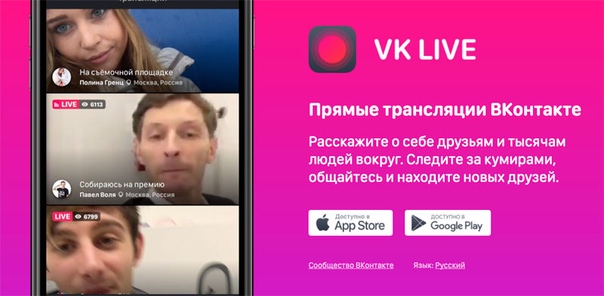
В чем разница между видео в Instagram и Instagram Live?
Видео в Instagram и ролики — это предварительно записанные видеоролики, которые вы можете разместить в своем профиле. Они отображаются в ленте или в ленте барабанов. Instagram Live предназначен для живых видео, которые вы записываете и транслируете своим подписчикам в режиме реального времени. Ваши прямые трансляции в Instagram доступны из домашних каналов ваших подписчиков; они выглядят как Stories, но имеют красную метку «Live» под ними.
Могу ли я монетизировать прямые трансляции в Instagram?
Вы можете выйти в прямой эфир в Instagram со значками, которые зрители могут купить, чтобы поддержать вас. Зрители получают дополнительное признание в вашей трансляции, а вы зарабатываете деньги на своем контенте. Чтобы активировать значки, вы должны находиться в США, быть старше 18 лет и иметь не менее 10 000 подписчиков.
Теперь, когда вы прочитали эту подробную инструкцию, вы можете без стресса вести прямую трансляцию в Instagram.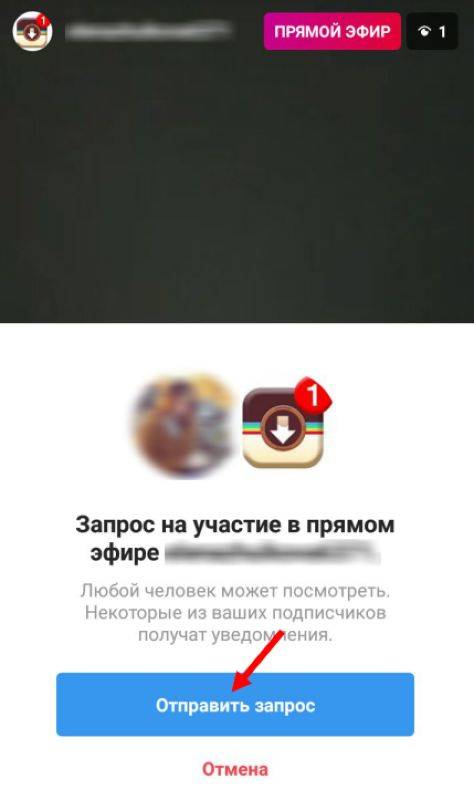 Возьмите эти идеи и советы и используйте их, чтобы сделать вашу прямую трансляцию в Instagram профессиональной и качественной или обратитесь к профессионалам.
Возьмите эти идеи и советы и используйте их, чтобы сделать вашу прямую трансляцию в Instagram профессиональной и качественной или обратитесь к профессионалам.
Как вести прямую трансляцию на мобильном телефоне: полное руководство
В последние годы прямые трансляции становятся все более популярными благодаря росту социальных сетей, таких как Facebook, Instagram и TikTok. С развитием технологий стало проще, чем когда-либо, вести прямую трансляцию со смартфона. В этом сообщении блога мы рассмотрим шаги, которые необходимо предпринять для прямой трансляции со своего смартфона.
Шаг 1: Выберите платформу
Первое, что вам нужно сделать, это выбрать платформу для прямой трансляции. Некоторые из самых популярных платформ включают Facebook Live, Instagram Live, YouTube Live и Twitch. Каждая платформа имеет свои уникальные особенности, поэтому важно выбрать ту, которая соответствует вашим потребностям.
Например, если у вас много подписчиков в Instagram, вы можете выбрать Instagram Live. Если вы хотите охватить более широкую аудиторию, YouTube Live может быть лучшим вариантом. После того, как вы выбрали платформу, вам нужно будет создать учетную запись, если вы еще этого не сделали.
Если вы хотите охватить более широкую аудиторию, YouTube Live может быть лучшим вариантом. После того, как вы выбрали платформу, вам нужно будет создать учетную запись, если вы еще этого не сделали.
Шаг 2: Подготовьте свое оборудование
Прежде чем начать прямую трансляцию, вам необходимо убедиться, что у вас есть подходящее оборудование. Как минимум, вам понадобится смартфон с хорошей камерой и стабильным интернет-соединением. Например, недавно выпущенный p60 pro в россииexternal link, opens in a new tab — отличный выбор, поскольку он предлагает потрясающую камеру и молниеносную скорость интернета. Вы также можете инвестировать в штатив или стабилизатор, чтобы ваш телефон оставался устойчивым во время прямой трансляции.
Если вы планируете использовать внешний микрофон, убедитесь, что он совместим с вашим смартфоном и что вы заранее протестировали его, чтобы убедиться, что он работает. Кроме того, убедитесь, что ваш смартфон полностью заряжен, так как прямая трансляция может быстро разрядить аккумулятор.
Шаг 3: Настройте прямую трансляцию
После того, как вы выбрали платформу и подготовили свое оборудование, вы можете настроить прямую трансляцию. Для этого перейдите в приложение на своем смартфоне и перейдите к функции прямой трансляции. Обычно он находится в разделе камеры или видео приложения.
Прежде чем начать прямую трансляцию, убедитесь, что у вас есть заголовок и описание для нее. Это поможет людям найти вашу трансляцию и узнать, о чем она. Вы также можете добавить несколько хэштегов, чтобы увеличить охват.
Шаг 4: Проверьте соединение
Перед выходом в эфир важно проверить подключение к Интернету. Убедитесь, что у вас есть надежное и стабильное соединение, чтобы гарантировать, что ваша прямая трансляция не обрывается и не буферизуется. Вы можете сделать это, открыв браузер и перейдя на веб-сайт или запустив тест скорости.
Если ваше соединение недостаточно надежное, подумайте о том, чтобы переместиться в место с лучшим покрытием или подключиться к сети Wi-Fi. Также рекомендуется заранее протестировать прямую трансляцию, установив ее как «частную» и пригласив нескольких друзей для просмотра.
Также рекомендуется заранее протестировать прямую трансляцию, установив ее как «частную» и пригласив нескольких друзей для просмотра.
Шаг 5: Выходите в эфир!
После того, как вы проверили свое соединение и настроили прямую трансляцию, пришло время выйти в эфир! Нажмите кнопку «Go Live» в приложении, чтобы начать трансляцию. Убедитесь, что ваш телефон устойчив и что вы находитесь в хорошо освещенном месте.
Во время прямой трансляции старайтесь взаимодействовать со своей аудиторией, отвечая на вопросы и комментарии. Это поможет сохранить интерес аудитории к тому, что вы делаете.
Шаг 6: Завершите прямую трансляцию
Когда вы будете готовы завершить прямую трансляцию, просто нажмите кнопку «Завершить» в приложении. Ваша прямая трансляция будет сохранена в вашей учетной записи и может быть просмотрена позже вашими подписчиками.
Прямая трансляция со смартфона может быть веселым и увлекательным способом общения с вашей аудиторией.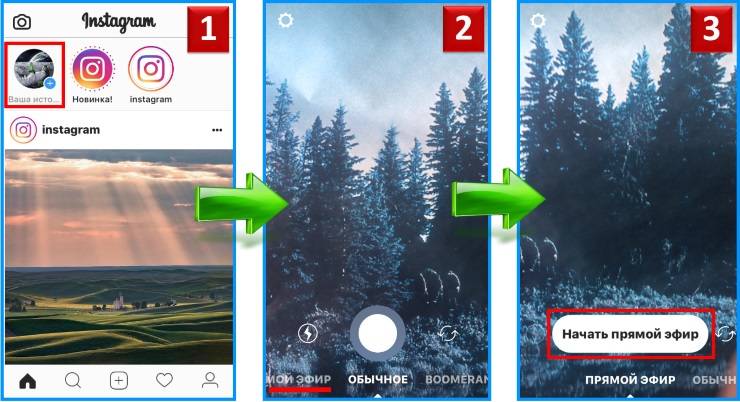 Следуя этим простым шагам, вы можете настроить прямую трансляцию и начать трансляцию для своих подписчиков в кратчайшие сроки. Не забудьте выбрать правильную платформу, подготовить оборудование, настроить прямую трансляцию, проверить соединение, выйти в прямой эфир и завершить трансляцию. Немного потренировавшись, вы станете профессионалом в прямых трансляциях со своего смартфона в кратчайшие сроки!
Следуя этим простым шагам, вы можете настроить прямую трансляцию и начать трансляцию для своих подписчиков в кратчайшие сроки. Не забудьте выбрать правильную платформу, подготовить оборудование, настроить прямую трансляцию, проверить соединение, выйти в прямой эфир и завершить трансляцию. Немного потренировавшись, вы станете профессионалом в прямых трансляциях со своего смартфона в кратчайшие сроки!
Как вести прямую трансляцию события в Instagram за 14 простых шагов
Есть много причин, по которым вам следует знать, как вести прямую трансляцию события в Instagram. Во-первых, Instagram — это социальная сеть с самым большим органическим охватом.
Это означает, что вы сможете вещать на большую аудиторию совершенно бесплатно. Это музыка для ушей любого организатора мероприятий с ограниченным бюджетом.
Instagram также является домом для более молодой аудитории. Так что, если это та аудитория, которую вы хотите привлечь, Instagram просто необходим.
Наконец, существует множество факторов, которые могут помешать людям лично посетить ваше мероприятие. Они могут быть заняты, в другой стране или, надеюсь, ваши билеты распроданы.
Они могут быть заняты, в другой стране или, надеюсь, ваши билеты распроданы.
Итак, сегодня мы научим вас вести прямую трансляцию мероприятия в Instagram.
Мы рассмотрим следующие моменты…
- Как подготовиться к прямой трансляции
- Как начать прямую трансляцию
- Какие параметры Instagram Story вы можете настроить
- Кто может просматривать и комментировать вашу прямую трансляцию
- Как разрешить другим делиться им как сообщением
- Что делать после выхода в эфир
- Дополнительные шаги, такие как фильтры для лица и участники команды
- Как поделиться своим видео после того, как вы закончите
Надеюсь, ваше мероприятие станет популярным в Instagram, так что давайте приступим к делу.
Как транслировать событие в Instagram. Изображение предоставлено: Daily Dot. Billetto — это платформа для продажи билетов, которая помогает вам управлять, рекламировать и проводить мероприятия.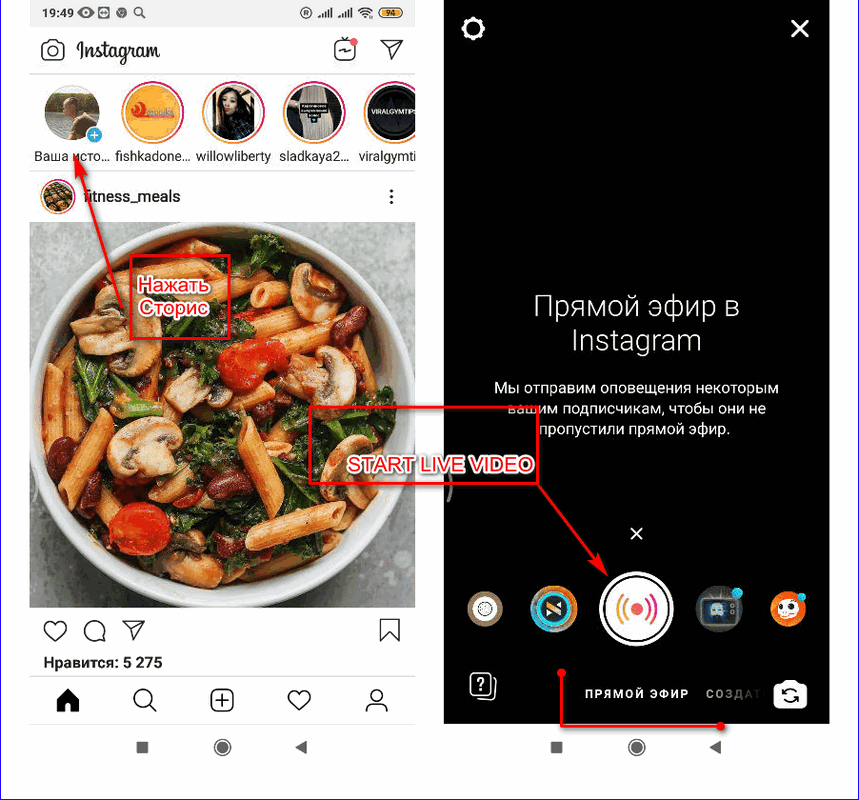 Настройте страницу мероприятия и начните продавать билеты за 5 минут.
Настройте страницу мероприятия и начните продавать билеты за 5 минут.
СОЗДАЙТЕ МЕРОПРИЯТИЕ >>
1. Проверьте WiFi и камеру телефона
Прежде чем начать трансляцию, убедитесь, что у вас есть быстрое и стабильное соединение WiFi. Ничто не может заставить вас потерять импульс больше, чем глючное соединение. Проверьте также, чтобы на камере телефона или планшета не было пятен.
2. Как запустить живое видео в Instagram
Откройте приложение Instagram и нажмите кнопку с изображением вашего профиля с надписью «Ваша история». Кроме того, вы можете нажать кнопку камеры в верхнем левом углу экрана.
3. Выберите опцию Live
Теперь вы получите доступ к своей камере, где вы можете выбрать один из нескольких вариантов. Нам не нужны «Обычный», «Бумеранг», «Перемотка назад» или «Свободные руки», поэтому проведите пальцем влево, чтобы перейти к настройке «Живой».
4. Доступ к настройкам Instagram Story
Теперь вы можете выйти в прямой эфир, но придержите лошадей на мгновение.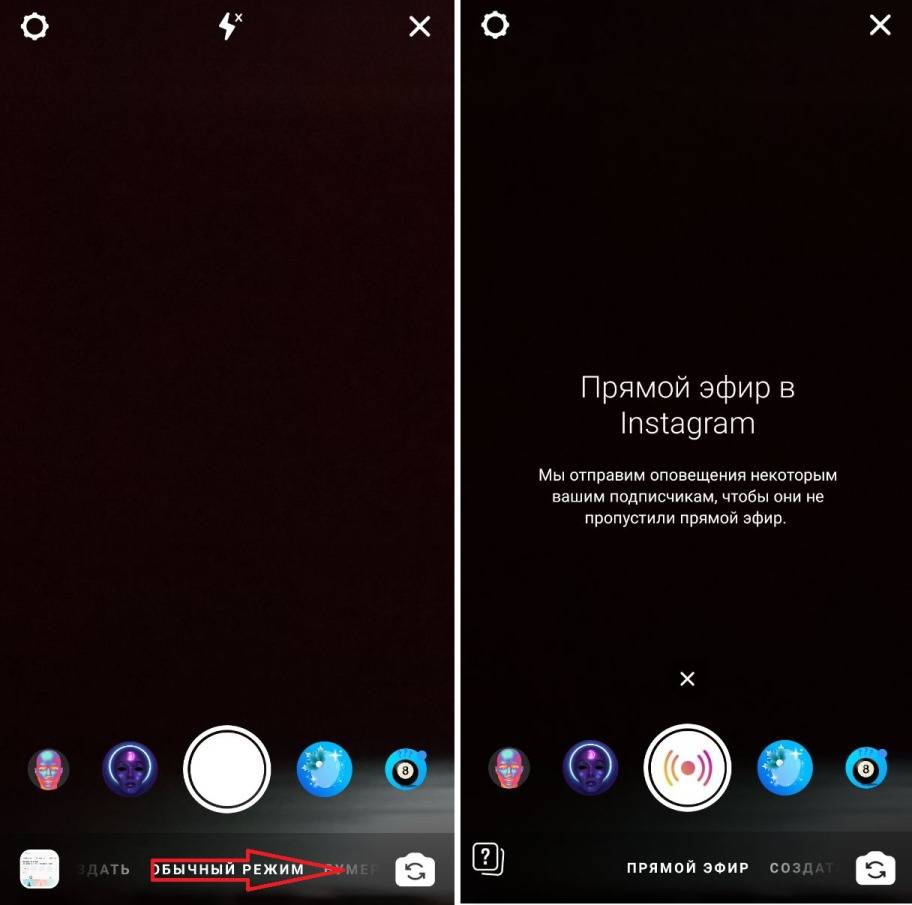 Прежде чем начать трансляцию, следует проверить настройки Instagram Story. Коснитесь значка шестеренки в верхнем левом углу, чтобы получить к ним доступ.
Прежде чем начать трансляцию, следует проверить настройки Instagram Story. Коснитесь значка шестеренки в верхнем левом углу, чтобы получить к ним доступ.
5. Выберите настройки конфиденциальности
В настройках истории Instagram вы можете изменить, кто может видеть вашу прямую трансляцию. Вы можете скрыть его от конкретных людей, что может быть удобно для частного мероприятия. Вы также можете указать, кто может отвечать на вашу историю: все, люди, на которых вы подписаны, или никто. Нажмите «Готово», когда внесете изменения.
6. Разрешить общий доступ к вашей трансляции
Instagram также дает вам возможность разрешить другим людям делиться вашей прямой трансляцией. Это удобная функция, потому что ваш прямой эфир можно отправить другим людям в виде прямого сообщения. Поскольку Facebook владеет Instagram, вы также можете поделиться своей Live Story на Facebook.
Совет: Попросите гостей вашего мероприятия поделиться трансляцией с друзьями, которые не смогли прийти. Они будут хорошо желировать.
Они будут хорошо желировать.
7. В прямом эфире!
Теперь вы официально готовы к прямой трансляции в Instagram. Нажмите кнопку с надписью «Начать живое видео», после чего начнется трехсекундный обратный отсчет. Ваши подписчики будут автоматически уведомлены о том, что вы транслируете в прямом эфире, чтобы они могли настроиться на нее.
8. Взаимодействуйте со своими зрителями
После выхода в прямой эфир вы сможете увидеть, сколько людей просматривают ваш прямой эфир. Комментарии появятся внизу в обратном хронологическом порядке. Вы должны сделать все возможное, чтобы ответить как можно большему числу людей — в первую очередь, это причина, по которой вы ведете прямую трансляцию.
9. Получайте статистику в режиме реального времени
Если вам нужна дополнительная информация о том, сколько людей (и кто) смотрит ваш прямой эфир, коснитесь значка глазного яблока в верхнем левом углу. Instagram покажет количество просмотров в режиме реального времени.
10. Добавьте фильтр лица (необязательно)
Коснитесь значка смайлика, чтобы получить доступ к фильтрам лица Instagram. Используете ли вы какой-либо из них, зависит от типа мероприятия, которое вы проводите. Возможно, собачьи уши и бабочки не подходят для трансляции деловых встреч на высшем уровне.
11. Добавить участников команды (необязательно)
Вы можете добавить друга в прямую трансляцию в Instagram. В контексте вашего мероприятия этот друг, вероятно, будет членом команды. Это может быть полезно, если вы проводите большое мероприятие и хотите осветить две его отдельные части одновременно. Коснитесь значка с двумя смайликами, а затем выберите, кого добавить из списка друзей.
12. Завершить прямую трансляцию
Вы можете транслировать свое мероприятие в общей сложности 60 минут. После этого Instagram обрежет вашу прямую трансляцию. Поэтому убедитесь, что вы закончили его правильно, и поблагодарите своих подписчиков за просмотр. Нажмите кнопку «Завершить» в правом верхнем углу экрана, чтобы завершить прямую трансляцию.
Вы увидите окончательную статистику количества просмотров, а также фотографии их профилей. Используйте эти данные для более точного таргетинга рекламы событий в Facebook и Instagram.
13. Сохраните видео (необязательно)
Большинство других платформ социальных сетей позволяют сохранять видео в прямом эфире на телефоне. Instagram делает это автоматически. Поэтому вам следует убедиться, что у вас достаточно свободного места на телефоне или облачном диске.
Сохранив видео, вы можете легко загрузить его на другие платформы социальных сетей, такие как YouTube. Вы также можете нарезать видео на ролик с основными событиями, который демонстрирует лучшую часть вашего мероприятия.
14. Поделитесь своим видео (необязательно)
Теперь у вас есть возможность поделиться своим видео в прямом эфире как обычную историю Instagram. Это дает людям дополнительные 24 часа, чтобы посмотреть его, если они не пришли на прямую трансляцию.
Вы также можете превратить историю Instagram в самое интересное, что означает, что она останется в вашем профиле, пока вы ее не удалите. Это будет очень полезно для продвижения будущих подобных мероприятий — люди уже могут видеть, чего им ожидать, еще до того, как купят билет!
Это будет очень полезно для продвижения будущих подобных мероприятий — люди уже могут видеть, чего им ожидать, еще до того, как купят билет!
Billetto — это платформа для продажи билетов, которая помогает вам управлять, рекламировать и проводить мероприятия. Настройте страницу мероприятия и начните продавать билеты за 5 минут.
СОЗДАЙТЕ СВОЕ МЕРОПРИЯТИЕ >>
Будьте готовы к трансляции
Instagram — отличный способ охватить более широкую аудиторию, чем обычно. Однако, поскольку платформы социальных сетей идут, это немного более ограничено, чем другие.
YouTube и Twitter, например, не имеют ограничения по времени для прямой трансляции. Опять же, Instagram позволяет гораздо более точно нацеливать рекламу.
Какую платформу вы выберете для прямой трансляции, это дело вкуса. Хорошее эмпирическое правило — транслировать на платформах, где ваша целевая аудитория проводит время.
Приятного инстаграма!
Как помахать кому-то в прямом эфире в Instagram?
Автор Прия Сингх|
Стремитесь помахать аудитории в прямом эфире в Instagram? Если это так, этот пост объяснит это подробно.
Вы можете помахать зрителям, которые присоединяются к вашей прямой трансляции в Instagram, чтобы сообщить им, что вы можете заметить, что они приняли участие, и поприветствовать их.
Вместо этого вы можете вернуть волну от пользователя Livestream или Instagram, который сделал первый жест. В любом случае, мы покажем вам, как это сделать.
Начнем прямо сейчас!
Содержание
Как помахать кому-то в Instagram Live?Лучший способ помахать кому-либо во время прямой трансляции в Instagram может сбить с толку. Кстати, есть несколько быстрых способов сделать это.
Сначала мы покажем, как помахать зрителям, присоединившимся к вашей прямой трансляции в Instagram. Если вы хотите помахать кому-то, следуйте следующим инструкциям.
Начать живое видео в Instagram- Вы должны начать с прямого эфира в Instagram.

- Посетите главную страницу своей учетной записи Instagram, чтобы просмотреть свою ленту.
- Когда вы окажетесь в камере Instagram, пролистните ее.
- Вы должны выбрать «Жить» в карусели выбора в нижней части экрана.
- Пришло время вашим подписчикам присоединиться к прямой трансляции, чтобы вы могли помахать им рукой.
После того, как ваши пользователи присоединятся к трансляции, вы можете сделать следующее, чтобы помахать аудитории:
- Оповещение «пользователь присоединился» появится в чате, если пользователь присоединится к вашей прямой трансляции в Instagram.
- Кроме того, вы увидите кнопку «Волна» со значком взмаха справа.
- Чтобы помахать зрителю, вы должны нажать на «Волна». Каждый зритель, который смотрит ваш прямой эфир, может помахать вам рукой.
- После того, как вы помахаете зрителю, под оповещением о присоединении появится уведомление с надписью «Вы помахали» и идентификатором зрителя.

Вы действительно можете помахать кому-то в Instagram в прямом эфире! Вы можете использовать значок взмаха руки, чтобы помахать в ответ пользователям Instagram. Вы также можете получать обновления от своих контактов, когда транслируете прямую трансляцию в Instagram.
Самое замечательное то, что вы можете общаться со своими зрителями во время просмотра видео в прямом эфире!
1. Примите участие в прямой трансляции в Instagram- Сначала вы должны присоединиться к прямой трансляции в Instagram.
- Заглянув в раздел истории в начале главной страницы, вы сможете увидеть людей, на которых вы подписаны и которые в настоящее время находятся в сети.
- Когда вы присоединяетесь к прямой трансляции, вы можете использовать либо волну сразу, либо ждать, пока ведущий или вещатель сделает это первым.
- Чтобы помахать, нажмите на поле «Комментарий».
 При этом появится клавиатура, позволяющая вам написать комментарий.
При этом появится клавиатура, позволяющая вам написать комментарий. - Но вы должны нажать на клавиатуру смайликов в левом нижнем углу, чтобы помахать.
- Вы можете либо прокрутить вниз, пока не найдете плавающие смайлики на клавиатуре смайликов, либо использовать панель поиска, чтобы найти «волну», когда вы там.
- Размахивающий смайлик будет добавлен к вашему комментарию после того, как вы коснетесь его.
- Ваш комментарий будет доставлен и опубликован, когда вы нажмете «Опубликовать» справа.
- В прямом эфире вы можете помахать или помахать в ответ таким образом.
Вы, вероятно, задавались вопросом, что означает помахивание рукой в Instagram, когда вы ведете прямую трансляцию на платформе. С помощью этой функции вы можете приветствовать своих друзей и немедленно отвечать на их вопросы.
Более того, ваша прямая трансляция заменит предыдущую публикацию, когда вы помашете рукой в Instagram. Вы увидите ту же реакцию, если помашете на Facebook. Ключевыми целями прямых трансляций в Instagram являются привлечение публики и продвижение сессий вопросов и ответов.
Вы увидите ту же реакцию, если помашете на Facebook. Ключевыми целями прямых трансляций в Instagram являются привлечение публики и продвижение сессий вопросов и ответов.
Кроме того, если вы хотите попросить кого-нибудь посмотреть вашу прямую трансляцию в Instagram, вы можете сделать это, помахав рукой. Чтобы начать волнообразное движение, просто коснитесь изображения с волной.
Кроме того, вы можете смахнуть изображение вверх, чтобы направить посетителей на прямую трансляцию. Вы можете начать махать рукой в Instagram, чтобы пригласить кого-то посмотреть вашу прямую трансляцию или запросить участие.
Как вы смотрите прямые трансляции в Instagram?Есть несколько вариантов просмотра прямых трансляций в Instagram. Первый способ — запустить приложение и найти кнопку прямого видео в верхней части главного экрана. Теперь вы можете просмотреть подборку всех прямых трансляций в Instagram, нажав на этот значок.
Второй вариант — поиск определенного пользователя или учетной записи, транслирующей видео в прямом эфире.



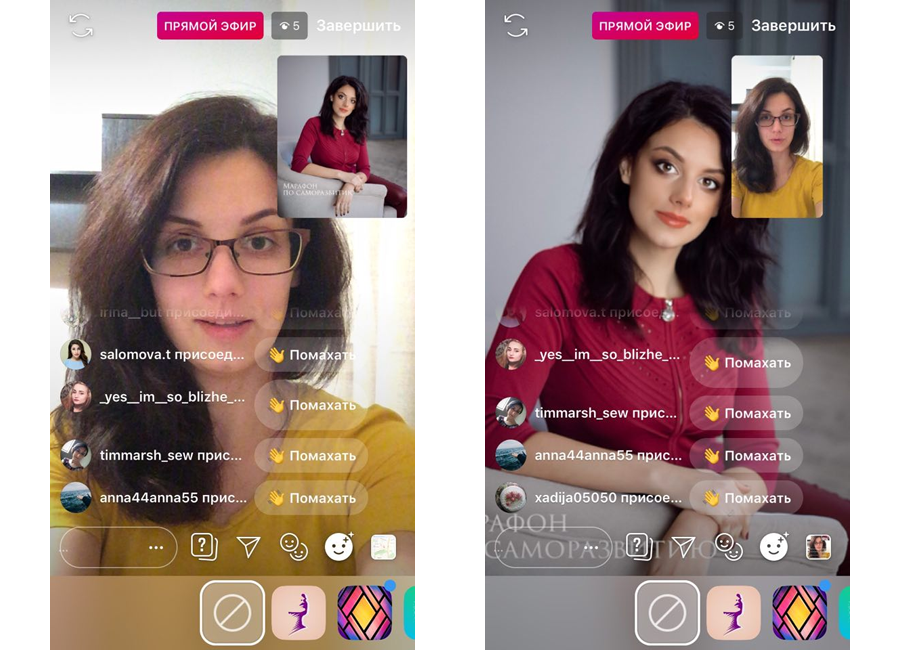
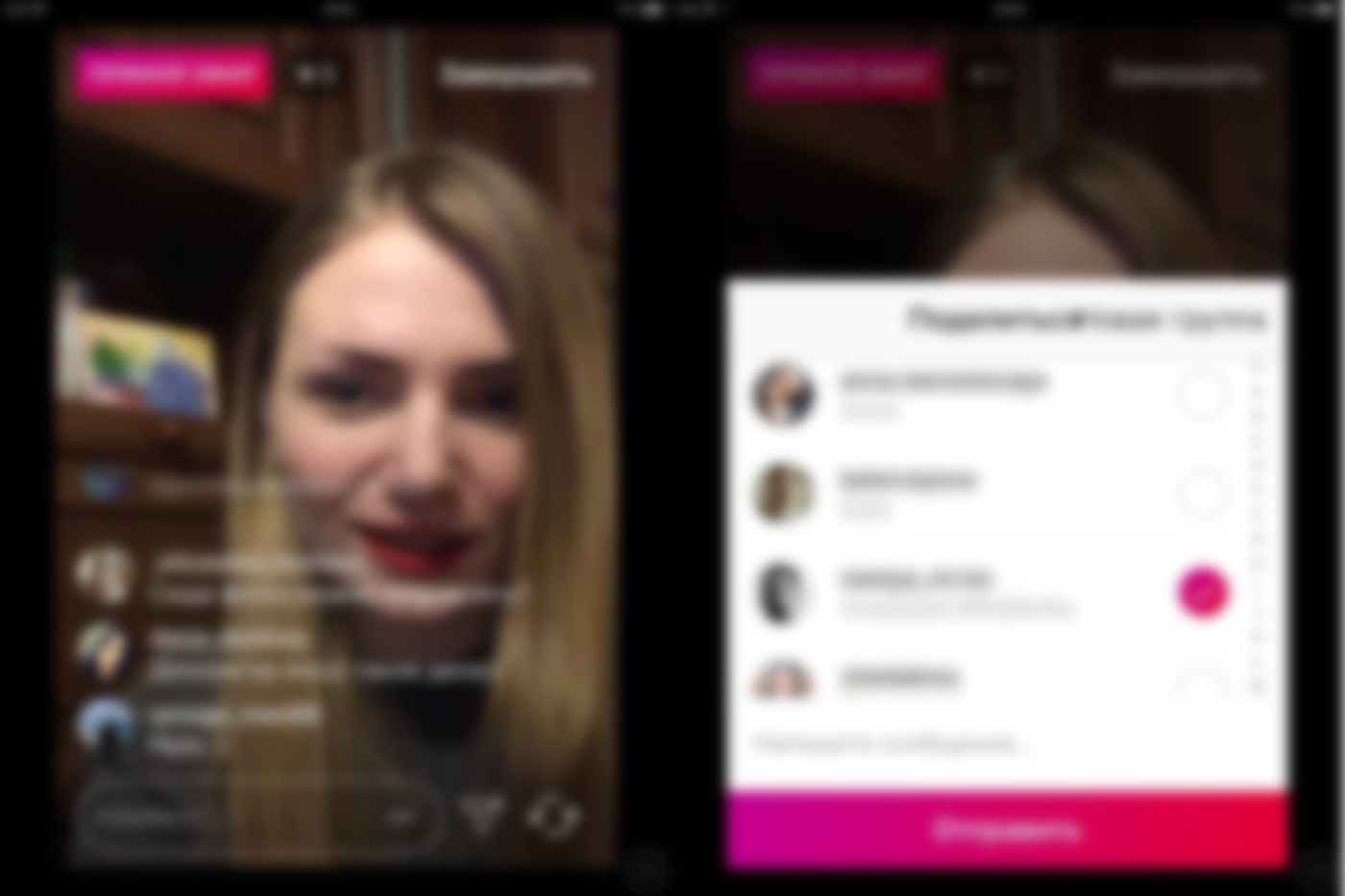
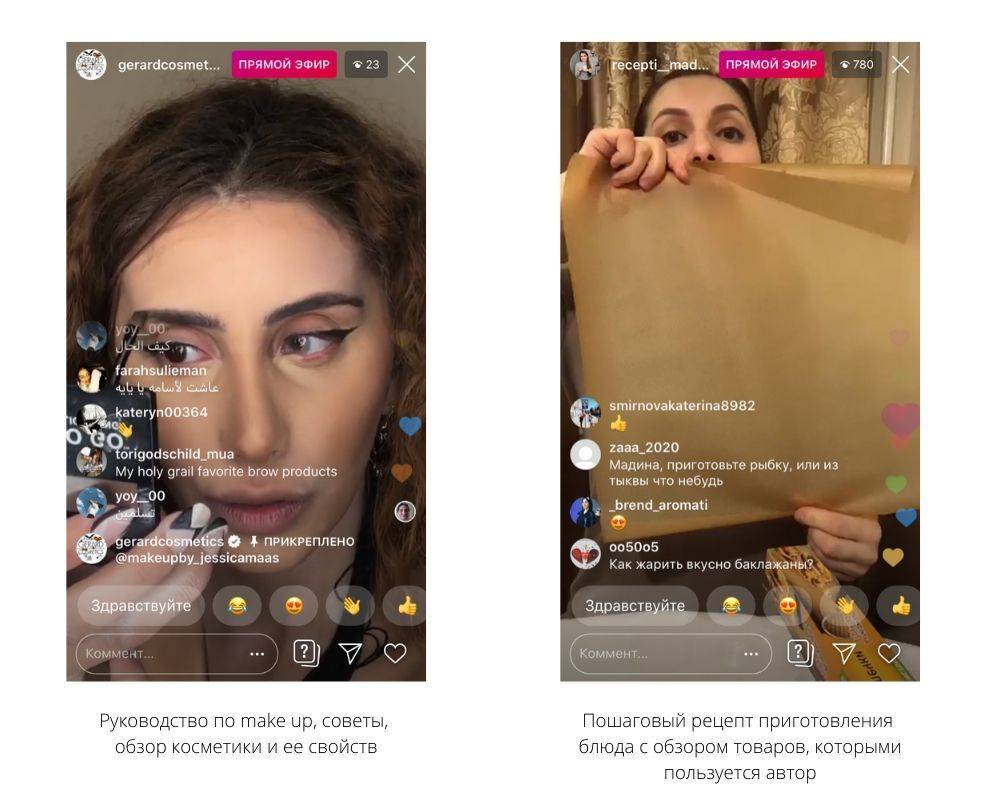 Учебники по макияжу, кулинарные шоу, уроки декоративно-прикладного искусства и уроки моды популярны в Instagram Live, но любая ниша может использовать этот тип живого видеоконтента.
Учебники по макияжу, кулинарные шоу, уроки декоративно-прикладного искусства и уроки моды популярны в Instagram Live, но любая ниша может использовать этот тип живого видеоконтента.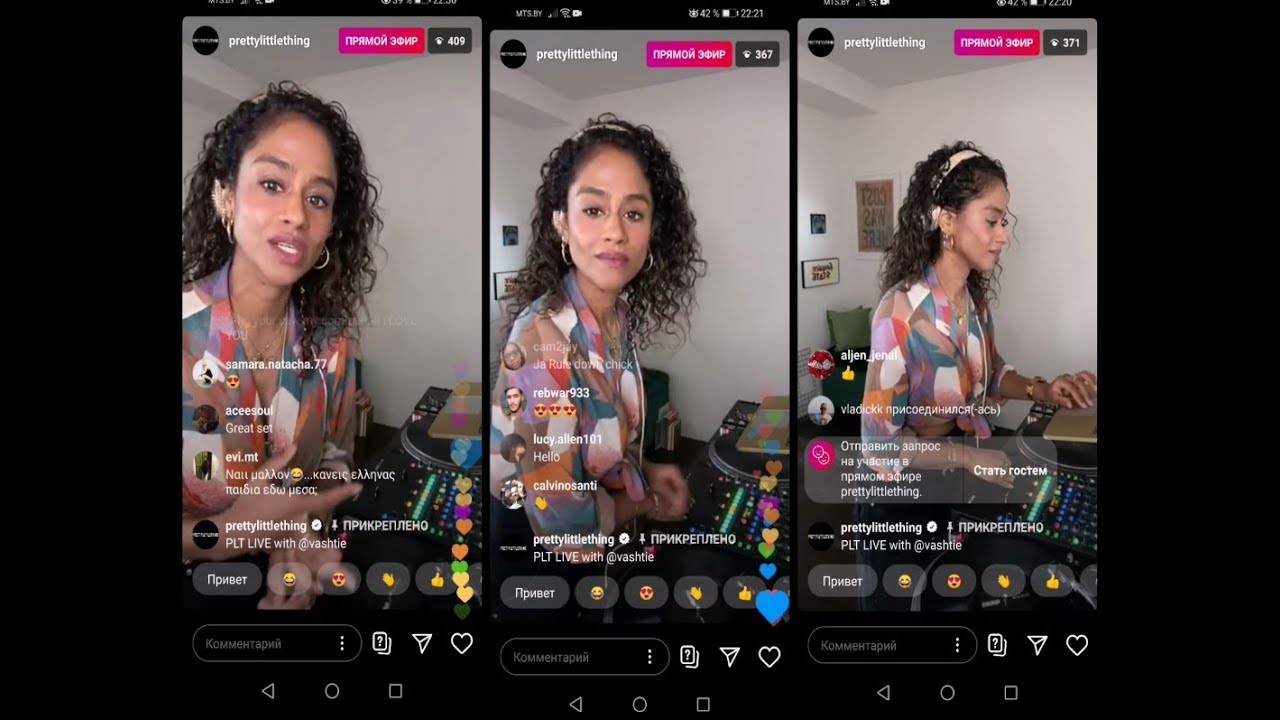




 При этом появится клавиатура, позволяющая вам написать комментарий.
При этом появится клавиатура, позволяющая вам написать комментарий.